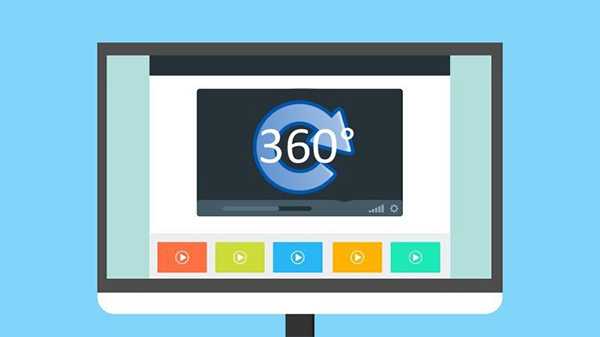Dans le monde d'aujourd'hui, un smartphone est utilisé pour de nombreuses tâches comme appeler, envoyer des SMS, créer un calendrier, enregistrer une note et diverses autres tâches. On peut installer de nombreuses applications sur un téléphone Android, en moyenne jusqu'à 20 à 30 applications. Bien que vous puissiez installer les applications à partir du Google Play Store d'une manière très simple, la gestion de plusieurs notifications à partir de plusieurs applications peut être très difficile pour les utilisateurs. Diverses notifications ont été rationalisées en fonction des API natives.

Le comportement visuel et auditif est également là mais les gens savent à peine l'utiliser. Le canal de notification est non seulement limité à WhatsApp, mais également à d'autres applications. Le canal de notification peut personnaliser les notifications WhatsApp avec un réglage des notifications et une heure personnalisée.
Pour expliquer comment contrôler les notifications, en bref, nous avons pris WhatsApp comme exemple d'application. La fonctionnalité de notification est non seulement présente dans WhatsApp, mais également présente dans diverses autres applications. La fonction de notification est principalement disponible sur les versions Android 8 et supérieures.
Étapes simples pour personnaliser les notifications de WhatsApp
Assurez-vous que votre téléphone fonctionne sur Android 8.0 ou versions supérieures.
Étape 1: Ouvrez le tiroir d'applications d'Android.
Étape 2: Appuyez sur Paramètres.
Étape 3: Sous Paramètres, appuyez sur Notifications. L'application vous aidera à créer et gérer des canaux de notification.
Étape 4: Diverses options sont considérées comme les notifications d'échec, les notifications de message, les alertes critiques des applications, la lecture des médias, les notifications de groupe, etc..
Étape 5: Quelle que soit la notification que vous souhaitez modifier, appuyez dessus, puis définissez-la en fonction de vos besoins.
Étape 6: Vous pouvez également le trouver dans la barre d'application de masquage.
Étape 7: Appuyez sur le son pour configurer une tonalité audio différente.
Étape 8: Activer ou désactiver les notifications d'écran de verrouillage à partir du même panneau.
C'est ainsi que vous pouvez facilement personnaliser les notifications de WhatsApp. Si vous rencontrez des problèmes ou des doutes, veuillez partager avec nous en commentant ci-dessous.